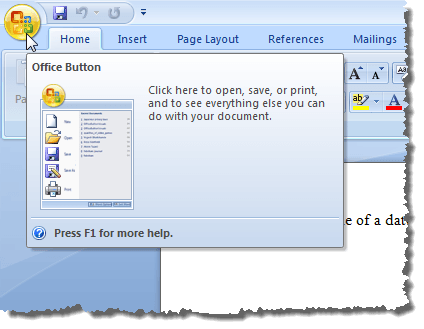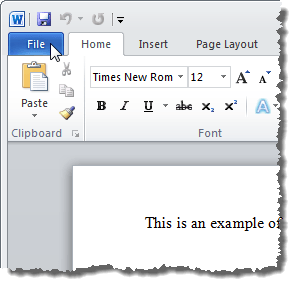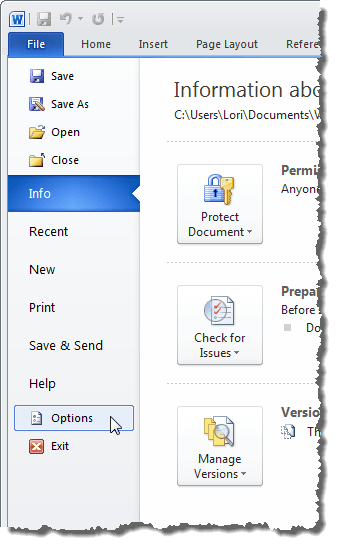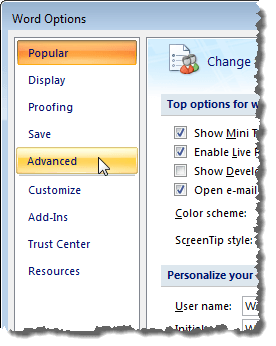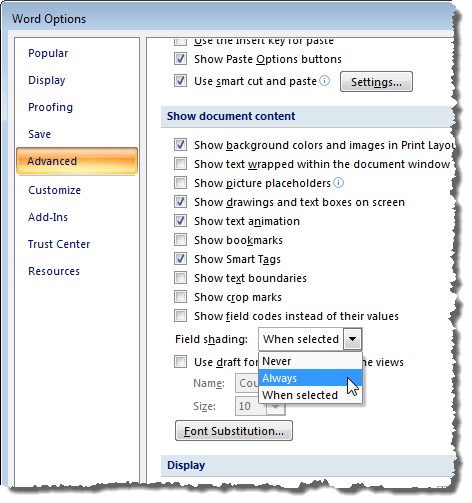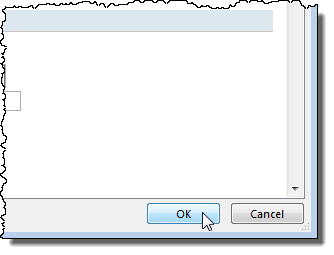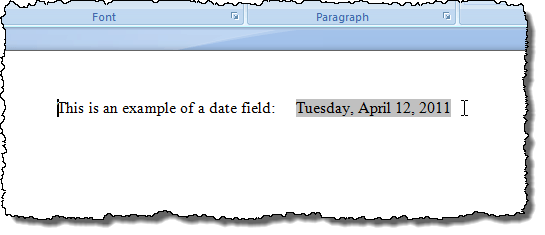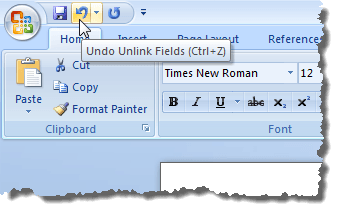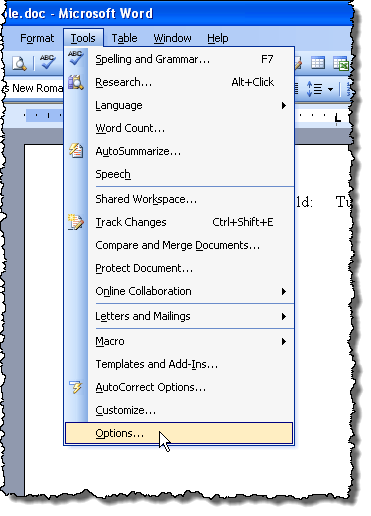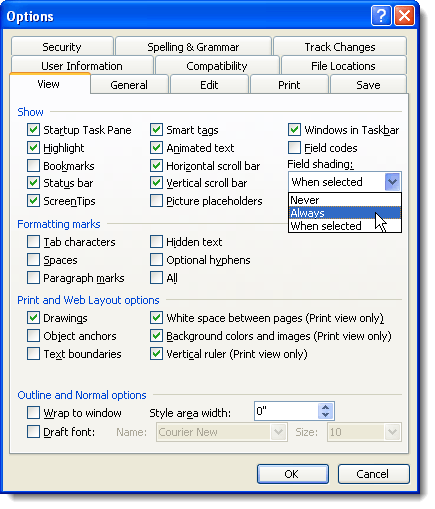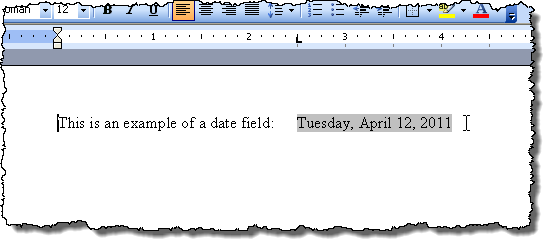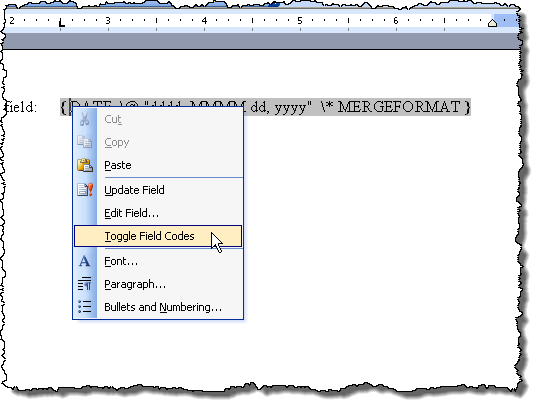إذا كان لديك الكثير من رموز الحقول في مستند Word الذي لن تقوم بتحديثه ، فقد تحتاج إلى تحويله إلى نص عادي. للقيام بذلك ، سوف تحتاج إلى العثور على الحقول الخاصة بك بسهولة عن طريق تشغيل تظليل المجال.
تعرض هذه المشاركة كيفية تشغيل وإيقاف تظليل المجال في Word 2003 و Word 2007 و Word 2010 و Word 2013 و Word 2016. وسنوضح لك أيضًا خطوات تحويل الحقول إلى نص عادي ، وهي نفسها في جميع الإصدارات الثلاثة.
تشغيل وإيقاف تظليل الحقول في Word 2007 حتى عام 2016
يعد الإجراء الخاص بتشغيل أو إيقاف تظليل الحقول في Word 2007 هو نفسه كما هو الحال في Word 2010 - 2016. وسنعرض لك الخطوات الخاصة بـ Word 2007 ونوضح الاختلافات القليلة للإصدارات الأحدث من Word. للبدء ، انقر فوق الزر Office.
انقر فوق الزر خيارات Wordفي الجزء السفلي من قائمة Office.
للوصول إلى خيارات Wordفي Word 2010 من عام 2016 ، انقر على علامة التبويب ملف.
في علامة التبويب ملف، انقر فوق خيارات.
باقي الخطوات هي نفسها لكافة إصدارات Word. في مربع الحوار خيارات Word، انقر فوق متقدمفي القائمة الموجودة على اليسار.
تحقق من إظهار رموز الحقول بدلاً من قيمهالعرض الشفرة الفعلية التي يتم استخدامها لإنشاء قيمة الحقل. لاحظ أنه لا يمكنك إخفاء الحقل تمامًا. سيقوم Word بعرض التعليمة البرمجية أو النتائج ويمكنك استخدام مربع الاختيار هذا للتبديل بين كليهما. يمكنك أيضًا استخدام اختصار لوحة المفاتيح ALT + F9 للتبديل بين نتائج الحقول ورموز الحقول.
مرر لأسفل إلى قسم إظهار محتوى المستند. حدد الخيار المطلوب من القائمة المنسدلة حقل التظليل. تؤدي الخيارات نفس الوظائف الموضحة لبرنامج Word 2003 أعلاه.
انقر فوق موافقعلى كلمة مربع الحوار خياراتلقبول التغييرات وإغلاق مربع الحوار.
مرة أخرى ، إذا حددت دائمًا، تظهر تظليل المجال حتى إذا لم يكن المؤشر في الحقل.
يمكنك تبديل رموز الحقول بنفس الطريقة الموضحة ل Word 2003 أعلاه.
تحويل الحقول إلى نص عادي
يتم تحويل حقل إلى نص عادي بنفس الطريقة في جميع إصدارات Word الثلاثة التي تمت مناقشتها في هذه المشاركة. ببساطة ، ضع المؤشر في الحقل الذي تريد تحويله إلى نص واضغط على Ctrl + Shift + F9. يتم تحويل الحقل إلى نص كقيمة أخيرة كان يحتوي عليها عندما كان حقلًا.
إذا غيرت رأيك وترغب في تحويل إعادة النص إلى حقل ، يمكنك التراجع عن إجراء إلغاء الارتباطاتعن طريق النقر على الزر التراجععلى شريط أدوات الوصول السريع أو الضغط على Ctrl + Z.
إذا كنت تريد تحويل كل الحقول إلى نص ، يمكنك تحديد كل النص في المستند كما هو موضح سابقًا في هذا post (Ctrl + A) ثم اضغط على Ctrl + Shift + F9. بعد ذلك لن يكون لديك المزيد من الحقول في مستندك.
تحديث الحقول
إذا قررت أنك لن تحتاج إلى تحديث حقل بعد الآن وتريد تحويله إلى نص ، فيمكنك القيام بذلك بسهولة. ومع ذلك ، أولاً ، يجب عليك تحديث الحقل للتأكد من تحديث قيمة الحقل. لإجراء ذلك في Word 2003 ، انقر بزر الماوس الأيمن على الحقل وحدد تحديث الحقلمن القائمة المنبثقة.
ملاحظة:يمكنك أيضًا الضغط على F9لتحديث حقل محدد. إذا كنت تريد تحديث جميع الحقول في مستند ، فاضغط على Ctrl + Aلتحديد كل النص في المستند ، بما في ذلك الحقول ، ثم اضغط على F9. سيتم تحديث جميع الحقول الموجودة في المستند.
لتحديث حقل في Word 2007 حتى 2016 ، ضع المؤشر في الحقل وإما انقر على الزر تحديثالذي يظهر أعلى الحقل أو اضغط على F9.
ملاحظة:يمكنك تحديث جميع الحقول في المستند بنفس الطريقة كما هو موضح أعلاه لـ Word 2003.
تشغيل وإيقاف تظليل الحقول في Word 2003
لتشغيل أو إيقاف تظليل الحقول في Word 2003 ، حدد خياراتمن قائمة أدوات.
يعرض مربع الحوار خيارات. لإيقاف تظليل الحقول ، حدد عدممطلقًا من القائمة المنسدلة حقل التظليل. لعرض تظليل الحقل طوال الوقت ، حتى في حالة عدم تحديد الحقل أو عدم وجود المؤشر في الحقل ، حدد دائمًامن القائمة المنسدلة حقل التظليل. / p>
يسمح لك ذلك برؤية حقولك في المستند الخاص بك في لمح البصر. إذا كنت تريد فقط مشاهدة تظليل الحقل عند تحديد الحقل ، أو كان المؤشر في الحقل ، فحدد عند تحديدهمن القائمة المنسدلة حقل التظليل. هذا هو الخيار الافتراضي عند تثبيت Word.
لإخفاء رموز الحقول في مستند Word ، قم بإلغاء تحديد المربع الموجود فوق تظليل الحقل المسمى أعلى رموز الحقول.
انقر على موافقفي مربع الحوار خياراتلقبول التغييرات وإغلاق مربع الحوار.
p>إذا حددت دائمًا، ستلاحظ تمييز الحقول حتى عندما لا يكون المؤشر في الحقل. / p>
إذا رأيت ما يشبه الرمز في حقل التاريخ ، على سبيل المثال ، بدلاً من التاريخ ، فهذا يعني أنه يتم عرض رموز الحقول بدلاً من ذلك من قيمة الحقل. لعرض قيمة الحقل ، انقر بزر الماوس الأيمن في الحقل وحدد Toggle Field Codesمن القائمة المنبثقة. ستشاهد التاريخ ، كما في المثال على الصورة أعلاه.
إذا كانت بعض الحقول الخاصة بك أو جميعها تعرض رموز الحقول ، فيمكنك عرض قيم جميع الحقول بالضغط على Ctrl + Aلتحديد كل النص في المستند والنقر بزر الماوس الأيمن في أي مكان على النص وتحديد تبديل رموز الحقولمن القائمة المنبثقة.
قد تضطر إلى تحديد الخيار مرتين حتى يتم عرض قيم الحقول الخاصة بك. يتم تحويل جميع الحقول إلى الحالة نفسها ، حتى في حالة عرض بعض رموز الحقول وبعض قيم العرض.